Таймер на приставке ростелеком как включить
Услуга Интерактивное ТВ 2.0 Ростелеком , современна и удобна, с её помощью можно управлять выбором телевизионных программ, временем их просмотра и использовать другие функции .
Для работы необходима небольшая коробочка – ТВ приставка. С её подключением запутаться невозможно, сетевой шнур питания, кабель Аудио/Видео, переходник SCART, кабель HDMI ( именно это соединение позволяет получить наилучшее качество просмотра), кабель интернет сети можно подключить только к своим разъёмам, и не туда их присоединить невозможно.
ТВ приставка Ростелеком
Внимание! При соединении кабелей телевизионный приёмник и приставка Ростелеком должны быть выключены .
Вам не терпится воспользоваться приставкой интерактивного ТВ, подождите немного: необходимо произвести первоначальное включение и активацию вашей учётной записи. Это производится при помощи пульта ДУ, входящего в комплект приставки. Если все соединения произведены верно, на телевизоре появится заставка и начнётся загрузка устройства, и затем появится окно, где необходимо ввести данные имени пользователя и пароль ( эта информация находится на наклейке внизу корпуса приставки ).
Пульт Ростелеком
Пульт Ростелеком предназначен для настройки и регулировки всех функций приставки интерактивного телевидения. Также он может быть использован как универсальный, для управления и приставкой и телевизором. Обозначение кнопок:
1) - Включение и выключение приставки Ростелеком
2) - Переключение видеовхода телевизора
3) - Включение и выключение телевизора
4) - Выбор главного меню
5) - Переключение между режимами меню и просмотром ТВ
6) - Кнопка возврат
7) - Кнопки навигации
8) - Подтверждение выбора
9) - Перемотка в режиме просмотра
10) - Воспроизведение или пауза при просмотре
11) - Перелистывание каналов
12) - Быстрое отключение звука
13) - Переключение между последними каналами
14) - Регулировка громкости
15) - Цифровые клавиши
Пульт Ростелеком настройка
Настройка пульта Ростелеком для управления телевизором аналогична настройке универсального пульта . Для управления настройкой приставки используется один из пяти вариантов кода, управление телевизором осуществляется после подбора одного кода из множества. Как и для универсального , настройка пульта Ростелеком происходит в режиме автоматической или ручной настройки.
Автоматическая настройка пульта Ростелеком
Автоматическая настройка (вернее полуавтоматическая, необходимо участие пользователя), происходит путём перебора микросхемой пульта различных кодовых комбинаций и посылка их на телевизор.
Ручная настройка. Коды пульта Ростелеком.
Ручная настройка состоит в подборе кода по марке производителя телевизора. Для входа в режим ручного подбора, необходимо в течении трёх секунд держать одновременно нажатыми кнопки ОК и ТV на пульте и дождаться двукратного светового сигнала TV. Далее необходимо набрать на клавиатуре 4 цифры значения кода из таблицы. Кнопка мигнёт два раза - код принят. Попробуйте изменить громкость на пульте или переключить телевизионный канал. Если управления не происходит, задайте другой табличный код.
Например, для телевизора haier коды для пульта ростелеком имеют значения 0698, 2212, 1840, 2214, 2032. Это значит, что при настройке совместной работы интерактивного телевидения и телевизора Haier, необходимо произвести выбор 4-х значного числа из указанных, сначала первого, в случае неудачи следует повторить с самого начала все действия и ввести следующие 4 цифры, и так далее.
Код для телевизоров других марок: Самсунг, LG, Supra, Mystery, Erisson, BBK, Fusion, Shivaki, Тошиба и других подбирают аналогичным образом.
Может случиться, что вашей марки среди табличных значений нет. Например, для телевизора Dexp коды для пульта ростелеком не указаны. В таком случае необходимо установить код для другой марки телевизора, воспользовавшись режимом автоматической настройки.
Коды пульта Ростелеком для разных моделей телевизоров приведены в таблице .
Ростелеком пульт и ТВ
Если при управлении телевизором через пульт Ростелеком, также происходит изменение состояния ТВ приставки Ростелеком, следует устранить конфликт путём смены кода управления приставкой. Для этого необходимо на пульте Ростелеком одновременно нажать в течении трёх секунд кнопки OK и POWER. Из значений 3220, 3221, 3222, 3223, 3224 необходимо выбрать код, не производящий конфликт управления между приставкой и телевизором.
Системные настройки приставки Ростелеком
В меню можно настроить:
Видеовыход — для вывода изображения наилучшего качества, следует выставить значения, максимально возможные на вашем телевизоре. Для аналогового сигнала выбирается система цветности, для цифрового устанавливается разрешение экрана.
Пропорции видео — выбор параметров выходного видео сигнала приставки .
Пропорции экрана — правильная установка этого параметра позволяет производить просмотр без геометрических искажений изображения.
Ширина мёртвой зоны — настройка позволяет устранить попадание кадра за границы экрана.
Технический прогресс не стоит на месте, новые технологии приходят в наши дома, и если совсем недавно для того, чтобы смотреть много телевизионных каналов, приходилось устанавливать громоздкую тарелку на балкон или крышу дома, то сейчас для этого достаточно только одного провода или даже беспроводного соединения. Так, Ростелеком предлагает своим клиентам услугу цифрового интерактивного телевидения, которое по своим возможностям и качеству картинки превосходит спутниковое ТВ. IPTV – это неизменно качественное изображение Full HD и возможность настраивать каналы под собственное расписание.
Для подключения к интерактивному ТВ понадобится специальная приставка, которую можно приобрести самостоятельно, либо оформить аренду у провайдера. Компания «Ростелеком» на этом рынке давно, и в преимущества предоставления услуг следует отнести настройку пользовательского оборудования под ключ, в любом случае даже самостоятельное подключение будет максимально простым и быстрым.
Подключение IPTV Ростелеком с помощью TV-приставки
Устройство, которое предоставляет Ростелеком, – это компактная приставка для просмотра сотен каналов. Такой способ подключения имеет множество преимуществ перед эфирными антеннами и спутниковыми тарелками.
- Пользователь всегда получает качественное изображение и звук, а при наличии поддержки телевизором технологии 3D ещё и объёмное изображение.
- Есть возможность управлять просмотром, и не только регулировать звук и цвет, но и ставить передачу на паузу, перематывать вперёд и назад, а также смотреть передачи, которые транслировали некоторое время назад, если вы на них не успели.
- В распоряжении пользователя огромная библиотека художественных и мультипликационных фильмов.
- Возможность просмотра телеканалов на разных устройствах, в том числе на компьютере или смартфоне.
- Наличие функции родительского контроля. Полезно, когда дома маленькие дети.
Как правило, технические специалисты устанавливают и настраивают приставку полностью под ключ. Однако в некоторых случаях делать это пользователю приходится самостоятельно. И чтобы процесс прошёл быстро и успешно, необходимо знать, как это делается.
Комплектация
Вы подписали договор, приобрели приставку. Для начала нужно разобраться в комплектации – что входит в состав оборудования, достаточно ли этого для подключения.
- Собственно сама приставка.
- Адаптер питания.
- ПДУ в комплекте с батарейками.
- Кабель HDMI, кабель VGA (также называют тюльпанами), коммутационный кабель.
- Конвектор SCART.
- Сопроводительная документация с гарантийным талоном.

Внимание! Разнообразие кабелей позволит подключать даже относительно древние телевизоры.
Если какие-то компоненты в комплекте отсутствуют, следует сразу связаться с компанией по номеру клиентской службы.
Подключение приставки
Приставка, или интерактивный ресивер, подключается довольно быстро и просто, поскольку в устройстве прошиты все необходимые настройки. Что понадобится для того, чтобы каналы стали доступны:
- роутер либо сетевой кабель из подъезда в квартиру;
- телевизионная приставка;
- сам телевизор;
- кабель для соединения телевизора с приставкой;
- адаптер питания, чтобы включить приставку.
Сейчас рассмотрим процедуру подключения и настройки приставки для начала просмотра интерактивного телевидения.
- Для начала необходимо подсоединить сетевой кабель к приставке (либо провод от роутера).
- Затем подключить приставку к телевизору с помощью одного из кабелей (HDMI, VGA), если телевизор старый, то использовать переходник SCART. Максимально качественное изображение даёт подключение по HDMI.
- Теперь подключаем к приставке адаптер питания и включаем его в розетку.
- Всё, подключение завершено.

Разъёмы на задней грани приставки имеют подписи, так что ошибиться будет очень трудно.
Важно! Соблюдайте правильность подключения тюльпанов соответственно цвету. Жёлтый тюльпан в жёлтое гнездо, красный в красное, белый в белое.
Настройка приставки
После подключения приставки к телевизору и кабелю сигнала от провайдера (или роутеру) необходимо настроить сам просмотр телеканалов.
- Включаем телевизор.
- Переключаем телевизор его пультом в режим видеосигнала (либо AV, либо HDMI, в зависимости от того, куда вы подключали приставку).
- На экране телевизора отобразится логотип Ростелекома.
- Автоматически запустится сканирование нового оборудования, оно может продлиться несколько минут.
- Устаревшая версия ПО автоматически обновится, что потребует ещё некоторого времени.
- После проверки и обновления на экране отобразится окно для ввода логина с паролем. Вводим их с помощью пульта, данные берём из договора.
- При правильно введённых данных вам откроется меню программного обеспечения для просмотра iptv.
- В некоторых случаях система запросит PIN, просто вводим четыре нуля или четыре единички. Если «пин» не подошёл, то звоним на: 88001000800, вам подскажут, какой номер вводить.
Настройка пульта приставки
Вместе с ТВ-приставкой пользователь получает ПДУ (дистанционку), и он работает изначально только с приставкой, а если нужно что-то подрегулировать на телевизоре, приходится брать второй пульт. Это не всегда удобно, поэтому многие пользователи стараются так настроить пульт от приставки, чтобы с его помощью можно было управлять и некоторыми функциями телевизора. Если правильно настроить, то одним пультом можно включать ТВ, регулировать громкость, яркость, одновременно управлять функциями интерактивного телевидения.
Пульт настраивается (и подстраивается под телевизор, синхронизируется) в двух режимах:
- в автоматическом;
- в ручном режиме (с использованием кодов для разных моделей телевизоров).
Наиболее простой вариант – это автоматический режим настройки и синхронизации. Для этого пользователь осуществляет следующие манипуляции:
- Одновременно зажимаем на пульте [ОК], [TV] .
- Далее набираем 991.
- На экране появится список кодов, стрелками выбираем подходящий. Как только вы попали на него, телевизор перезагрузится (выключится).
- Теперь телевизор можно включить пультом от приставки.
- Сохраняем настройки кнопкой [ОК], пока не замигает индикатор.
- Всё, синхронизация завершена.
Если автоматический режим не сработал (бывает, что данной модели телевизора в базе нет), то следует открыть документацию по телевизору и найти там код. Можно также обратиться в клиентскую службу провайдера.
Внимание! Коды можно найти на сайте провайдера, в разделе поддержки оборудования для интерактивного ТВ. Заранее посмотрите точную модель вашего телевизора, чтобы найти подходящий код.
Что касается ручного режима настройки, то он тоже несложный, но для этого вы уже должны знать код для вашего телевизора.
IPTV без приставки
Абоненты Ростелекома могут получать услугу IPTV без специальной приставки, но в квартире должен быть проведён интернет.
- Скачиваем специальное приложение с сайта Zabava (делаем это с телевизора, если он поддерживает смарт-технологии).
- На сайте «Забава» регистрируем аккаунт, подтверждаем регистрацию через электронную почту.
- Выбираем свой регион.
- Присоединяем услугу интерактивного ТВ.
- Выбираем подписку, оплачиваем.
После этого цифровое телевидение доступно вам на любом устройстве, нужно только зайти под своим логином.
Подключение WiFi роутера
Этот вариант подключения практически ничего не меняет, только меньше проводов становится по квартире. Для этого нужен будет стандартный роутер с беспроводным интерфейсом либо устройство «медиамост» от провайдера (производитель «Моторола»). Приобретать данное оборудование придётся самостоятельно, провайдер не предоставляет его в комплекте с приставкой.
Подключение роутера простое: соединяем приставку с роутером через USB, телевизор с приставкой по HDMI. Здесь роутер работает как посредник, передавая сигнал от маршрутизатора к приставке. Однако сам роутер тоже придётся настроить, чтобы он мог получать сигнал от маршрутизатора провайдера. Для этого звоним в техподдержку и следуем указаниям специалиста.
Если использовать медиамосты от провайдера (Motorola), то сигнал будет устойчивее.
- Медиамосты подключаются к каждому устройству. Предварительно нужно отключить их от сети.
- Далее снова включить их в электросеть.
- Мосты начнут сканировать пространство и синхронизироваться.
- Как только индикаторы загорятся зелёным, подключение завершено.

При этом ничего не придётся настраивать дополнительно, всё работает автоматически (если оборудование покупали у провайдера).
Важно! Наиболее предпочтительный и надёжный вариант подключения – это Ethernet кабель.
Использование Power Line
При использовании PWC-адаптера сигнал подаётся от простой электросети, то есть из розетки.
- В Ростелеком покупаем адаптеры.
- Включаем в розетку, подключаем кабелем к роутеру, а также ТВ-приставке.
- Включаются все устройства, и пользователь наслаждается цифровым ТВ.

Ошибки IPTV: что они значат
В редких случаях в работе цифрового ТВ могут возникать ошибки, о которых система информирует пользователя соответствующими уведомлениями.
- Ошибка «Нет IP-адреса» означает, что нет подключения (не проходит сигнал) к серверу Ростелекома. В этом случае проверяем, есть ли интернет, если с ним всё в порядке, настраиваем роутер. Либо проверяем баланс: услугу могли просто отключить за неуплату.
- Работает только несколько каналов – это значит, что просрочена плата за цифровое ТВ, вам оставляют только базовые функции.
Чтобы приобщиться к миру цифрового интерактивного ТВ, нужно только подключить приставку, что сделать очень просто, если следовать вышеописанным рекомендациям. Кроме того, инструкция будет и в сопроводительной документации к приставке.
Повсеместная интернетизация постепенно вытесняет многие традиционные источники новостей, научного и развлекательного контента. Сможет ли интернет полностью заменить традиционное телевидение? Темпы развития информационных технологий позволяют дать на этот вопрос однозначный ответ – да, сможет. Тем более когда такие крупные компании, как Ростелеком, предлагают пользователям совершенно новый продукт, который позволяет не отказываться от привычного формата ТВ, в то же время максимально расширяя его возможности. Это IPTV, или цифровое интерактивное телевидение. Особенность этого продукта в том, что он включает в себя широчайшие возможности интернета и простоту обычного телевидения, причём качество и надёжность услуги на очень высоком уровне.
Ещё одним преимуществом IPTV от компании «Ростелеком» является простота подключения. Пользователю для этого нужна только приставка от провайдера со всеми комплектующими. Один раз настроив пульт с приставкой, следуя простой инструкции, пользователь будет наслаждаться множеством каналов и передач в высоком цифровом качестве.
Приставки и комплектующие
Провайдер «Ростелеком» является пионером на российском рынке цифрового телевидения, компания одной из первых начала предоставлять услугу IPTV, и в данный момент цифровым интерактивным ТВ пользуется около десяти миллионов россиян. Помимо наличия множества каналов в высоком качестве IPTV предлагает дополнительные преимущества, которые не в состоянии дать спутниковое ТВ.
Пользователи Ростелекома имеют возможность настраивать трансляции под себя, под удобное время, есть функция записи передач и фильмов для последующего просмотра, любую трансляцию можно временно приостановить (пауза), прокрутить назад, если что-то пропустили, или вперёд, если эпизод неинтересен. Кроме того, у провайдера имеется огромный архив, в котором тоже можно найти много интересного из того, что вы пропустили.

И всё это великолепие пользователь получает по весьма приятной цене, при этом ТВ-приставка поставляется провайдером. Выбор приставок довольно большой, среди предлагаемых Ростелекомом устройств есть зарубежные модели, а также отечественного производства. Наиболее распространённой и лучшей по возможностям и качеству является модель SML-482HD от производителя Smartlabs.
Хотя проблем с поставкой оборудования у компании не возникает, специалисты настоятельно рекомендуют внимательно проверять комплектацию приставки при покупке. Дело в том, что если комплектующие будут не в полном составе, то подключить оборудование не получится, тем более настроить его.
Что же входит в стандартную комплектацию ТВ-приставки:
- Собственно сама STB-приставка.
- Сетевой адаптер или блок питания. Помните, обычный сетевой кабель в розетку не подойдёт к приставке.
- Пульт управления (как обычный ПДУ для телевизора).
- Элемент питания для пульта (AAA). Батарейка присутствует не всегда.
- Кабели и провода:
- полутораметровый провод с тюльпаном или разъёмом AV;
- трёхметровый кабель Ethernet.
- Переходник SCART-S-Video/3xRCA.
- Гайд от Ростелекома (подробная инструкция по приставке).
- Сопроводительные документы, в том числе гарантийный талон.
Внимание! В некоторых случаях в комплекте не поставляется кабель HDMI. Если у вас современный LED или ЖК ТВ, то этот кабель нужно докупить, в противном случае картинка будет не очень качественной.
Для работы приставки и IPTV в целом также в квартире необходимо иметь роутер и телевизор, к которому будет подключаться приставка. Если от роутера до приставки большое расстояние (больше, чем трёхметровый кабель), то понадобится удлинитель типа патч-корда, который продаётся в любом магазине компьютерной техники.
После того как вы убедились, что всё необходимое присутствует в комплекте, можно приступать к установке и подключению оборудования, а затем и к настройке.
Как подключать приставку
Выше описывалась комплектация коробки с приставкой, и в ней имеется подробная инструкция, в которой есть вся информация о том, как подключать устройство, как настраивать и как пользоваться им. Подключение ТВ-приставки осуществляется несколькими способами, и ниже мы рассмотрим существующие варианты, чтобы пользователь смог заранее выбрать наиболее удобный для себя и подготовил всё необходимое.
Есть три способа для подключения приставки Ростелекома:
- Через беспроводной интерфейс (Wi-Fi). В большинстве случаев это вариант не используется клиентами, однако такая возможность есть, поэтому он достоин описания. Для подключения по беспроводу используется медиа-мост Motorola, работающий в 5-гигагерцовом диапазоне. Преимущество использования этого медиа-моста в том, что этот диапазон почти не используется, поэтому всегда свободен. Кроме того, он имеет радиус гораздо шире обычного 2,4-гигагерцового диапазона. Единственный недостаток такого метода – высокая стоимость устройства. Для экономии можно использовать обычный беспроводной адаптер. Правда, необходимо будет проверить совместимость ТВ-приставки с адаптером, часто бывает, что они не видят друг друга.
- Через PLC-адаптер. Этот способ подключения цифрового ТВ самый простой, потому что используется обычная электрическая розетка. Преимущество такого подключения в том, что надёжность и стабильность сигнала очень высокие. Из минусов – устройство придётся покупать дополнительно, и ещё: если у вас электросети нестабильны, то адаптер может сгореть и потянуть за собой другое оборудование.
- Через стандартный кабель Ethernet. Это подключение осуществляется от роутера (модема) к ТВ-приставке. Преимущество способа – в комплекте есть всё, простота. Из недостатков – в комнате много проводов, которые приходится скрывать и укладывать.
Внимание! Третий способ подключения (Ethernet) является наиболее надёжным и самым распространённым. При таком подключении гарантируется высокое качество картинки и минимум помех и потерь.
Как настроить
Перед началом процедуры настройки ТВ-приставки следует проверить наличие подключения своего роутера к интернету. Приставка подключается комплектными проводами к вашему телевизору, а сама приставка — к роутеру, откуда она и будет получать данные. Подключение происходит только при выключенных приборах, чтобы исключить различные статические КЗ, ведь это может вывести из строя оборудование.
Итак, все провода подключены и аккуратно уложены, теперь можно приступать к настройке. Для этого пользователь должен произвести следующие действия:
Теперь нужно лишь настроить каналы, а также выполнить некоторые дополнительные настройки для беспроблемной работы пульта управления.
Синхронизация ПДУ и его настройка
Обычно если пользователю не доставляет неудобств использование сразу двух пультов, то на этом настройка заканчивается. Но многие хотят, чтобы пульт от приставки мог также управлять некоторыми функциями самого телевизора. Для этого нужно проверить синхронизацию и при необходимости её провести. Процедура синхронизации проводится в ручном режиме и в автоматическом.
Ручной режим – это когда пользователь вводит коды синхронизации самостоятельно через кнопки пульта. Он актуален, если у вас довольно старая модель телевизора и автоматический режим её может не распознать. Все коды представлены на соответствующей странице сайта провайдера.
Если телевизор новой модели, то отлично работает автоматический режим. Пользователь при этом на ТВ-приставке нажимает (на несколько секунд) [TV] , а затем [OK] . Когда автоматическая программа закончит перебор кодов и один из них подойдёт, телевизор отключится. Пользователь в это время сохраняет настройки нажатием на [OK] .
Какие проблемы возникают при настройке
Электронное оборудование — это сложные штуки, и иногда они работают некорректно, даже если мы их настроили правильно. Какие же сложности чаще бывают при подключении и настройке ТВ-приставки Ростелекома?
- Бывает, что код приставки и самого телевизора совпадают, в этом случае оборудование (пульты) начинает конфликтовать. Это проявляется в том, что пульт от приставки переключает каналы обычного ТВ, а не цифрового. Решается этот конфликт сменой кода приставки. Сначала переводим ТВ-приставку длительным нажатием на [OK] в режим настройки, далее вводим код 3020, если подошёл – отлично, если конфликт не ушёл, то вводим код 3021 и потом **22, **24.
- Частой проблемой также является устаревшая микропрограмма или прошивка. Если на экране кролик, то прошивку следует обновить.
- Если вы подобрали неверный видеовыход, то телевизор будет чёрным или синим.
- Если вдруг у вас вместо сотни каналов осталось лишь десять, то проверьте баланс своего лицевого счёта, скорее всего, вы не внесли абонентскую плату за услугу.
Что в итоге
Несмотря на то, что написано много, в реальности процедура подключения и настройки ТВ-приставки и прочего оборудования для цифрового ТВ Ростелекома довольно простая. Особых знаний и навыков для этого не требуется, необходимо только следовать инструкции. В общем, не сложнее, чем «Лего» для детей.
Проблемы могут появиться лишь при недокомплектации. Тогда следует позвонить в клиентскую службу Ростелекома (если при покупке вы не всё проверили). Можно также обращаться в службу поддержки клиентов, если испытываете затруднения при настройке — вам обязательно помогут по телефону либо пошлют к вам техника.
На самом деле установка не вызывает никаких трудностей. Вся информация по ней находится в памятке по эксплуатации. Это автоматическая настроенная система, позволяющая включать и выключать устройство в удобное для пользователя время. Программа позволяет не пропустить важную передачу, не проспать важное событие.
Поэтапная инструкция установки таймера на телевизор

Как поставить телевизор на таймер? Перед тем как сделать это, нужно будет убедиться, что на вашем устройстве настроено время. Задействование этого режима:
- нажать на «Меню»;
- перейти на пункт «Настройки»;
- через пункт установки нажать на «ВРЕМЯ»;
- далее нажимаем на значок «Таймер»;
- ставим необходимое значение времени, в которое должен включиться ваш ТВ;
- проверяем активность установки. На экране телевизора появляется индикатор включения этой функции.
СПРАВКА! Также можно задать дату выключения, громкость, определённый канал программ, который должен появиться после автоматического выхода из режима ожидания. Закончив, обязательно сохранить настройки кнопкой «Ок».
Во всех современных моделях есть функция таймер сна. С её помощью можно переместить режим «бодрствования» в «спящий» (автоматический режим ожидания).
СТОИТ ОБРАТИТЬ ВНИМАНИЕ! При использовании таймера как будильника время его действия составляет 1 час (в некоторых моделей полтора часа). После чего идёт автоматическое отключение. Отсрочка включения составляет 12 часов.
Есть ли различия в установке таймера на разных моделях телевизора

Имеются различия только в удобстве интерфейса настроек. К каждому телевизору прилагается памятка по эксплуатации, в которой указаны все действующие нюансы. Отличия могут быть незначительными, производители ТВ зарубежных марок пишут название установки на английском языке.
На некоторых моделях имеется как автоматическая настройка, так и ручная. Автоматический режим даёт возможность пользователю не тратить своё личное время.
Дата: 25.02.2015 | Рубрика: IPTV
На самом деле на официальных сайтах Ростелеком есть хорошая инструкция в текстовом виде, правда без картинок и написанная довольно «сухо». Есть аналогичная инструкция в виде буклета, которую можно получить в офисе провайдера, есть канал на Youtube с видео уроками, про который никто не знает и в котором «черт ногу сломит».
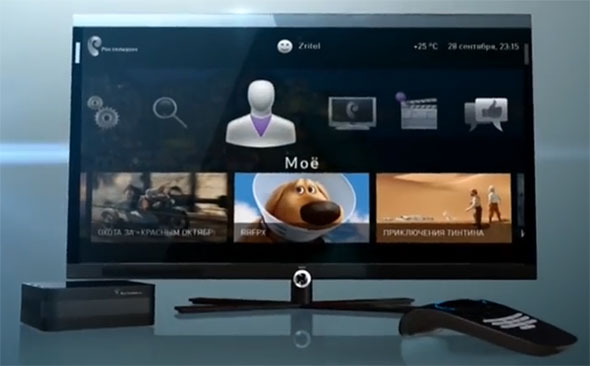
В общем, вроде все есть и при этом, ничего нет или сложно найти.
Посмотрел я на все это дело и решил написать несколько уроков по использованию Интерактивного ТВ. В зависимости от реакции посетителей (нравится/не нравится, помогло/не помогло) будет зависеть, продолжаться уроки или нет.
Уроки
Полезные уроки для пользователей ИТВ:
- ТВ приставка Ростелеком — комплектация, как подключить к телевизору. Иногда приходится подключать приставку к телевизору самому, что для многих пользователей является проблемой. При помощи данного урока вы с легкостью справитесь с подключением самостоятельно;
- Пульт ДУ от ТВ приставки Ростелеком — обзор, настройка пульта. Что означают все эти кнопки на пульте? Как настроить пульт на управление телевизором? Ответы в статье;
- Вводный урок по использованию Интеракативного ТВ. Экран рекомендаций, похожие передачи;
- Как смотреть телеканалы на Интерактивном ТВ. Про «Запись», «Паузу», «Перемотку», «Напоминание» и другие полезные функции в ИТВ;
- Социальные сети в Интерактивном ТВ. Как авторизоваться, включить публикацию оценок, ставить лайки.
Если сочтете мою писанину полезной, ну или хоть немного оцените мой труд, лучшей благодарностью будет если Вы поделитесь ссылкой на эту статью в социальных сетях (ниже есть кнопки) или напишите позитивный комментарий.
Понравилась статья? Лучшей благодарностью для меня будет Ваш репост этой страницы в социальных сетях:
На самом деле установка не вызывает никаких трудностей. Вся информация по ней находится в памятке по эксплуатации. Это автоматическая настроенная система, позволяющая включать и выключать устройство в удобное для пользователя время. Программа позволяет не пропустить важную передачу, не проспать важное событие.
Поэтапная инструкция установки таймера на телевизор

Как поставить телевизор на таймер? Перед тем как сделать это, нужно будет убедиться, что на вашем устройстве настроено время. Задействование этого режима:
- нажать на «Меню»;
- перейти на пункт «Настройки»;
- через пункт установки нажать на «ВРЕМЯ»;
- далее нажимаем на значок «Таймер»;
- ставим необходимое значение времени, в которое должен включиться ваш ТВ;
- проверяем активность установки. На экране телевизора появляется индикатор включения этой функции.
СПРАВКА! Также можно задать дату выключения, громкость, определённый канал программ, который должен появиться после автоматического выхода из режима ожидания. Закончив, обязательно сохранить настройки кнопкой «Ок».
Во всех современных моделях есть функция таймер сна. С её помощью можно переместить режим «бодрствования» в «спящий» (автоматический режим ожидания).
СТОИТ ОБРАТИТЬ ВНИМАНИЕ! При использовании таймера как будильника время его действия составляет 1 час (в некоторых моделей полтора часа). После чего идёт автоматическое отключение. Отсрочка включения составляет 12 часов.
Есть ли различия в установке таймера на разных моделях телевизора

Имеются различия только в удобстве интерфейса настроек. К каждому телевизору прилагается памятка по эксплуатации, в которой указаны все действующие нюансы. Отличия могут быть незначительными, производители ТВ зарубежных марок пишут название установки на английском языке.
На некоторых моделях имеется как автоматическая настройка, так и ручная. Автоматический режим даёт возможность пользователю не тратить своё личное время.
Читайте также:


